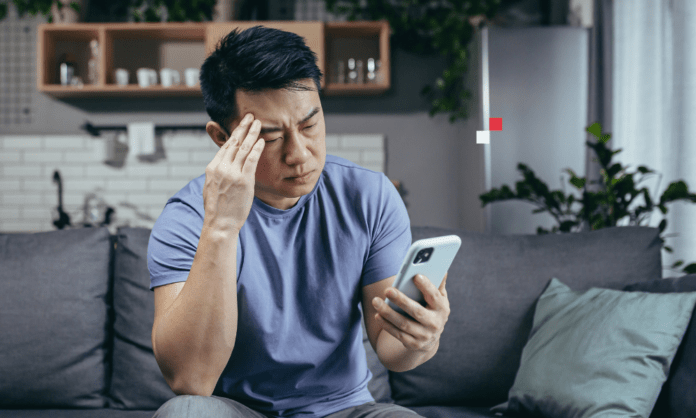Vil du laste ned eller oppdatere en applikasjon på Android-smarttelefonen din, men Play Store viser deg en serverfeilmelding ? Ikke få panikk, det finnes løsninger for å løse dette problemet og få tilgang til Google Application Store.
Hva er en serverfeil i Play Store?
En serverfeil i Play-butikken er en funksjonsfeil som forhindrer at nedlastings- og oppdateringstjenesten Android-applikasjoner
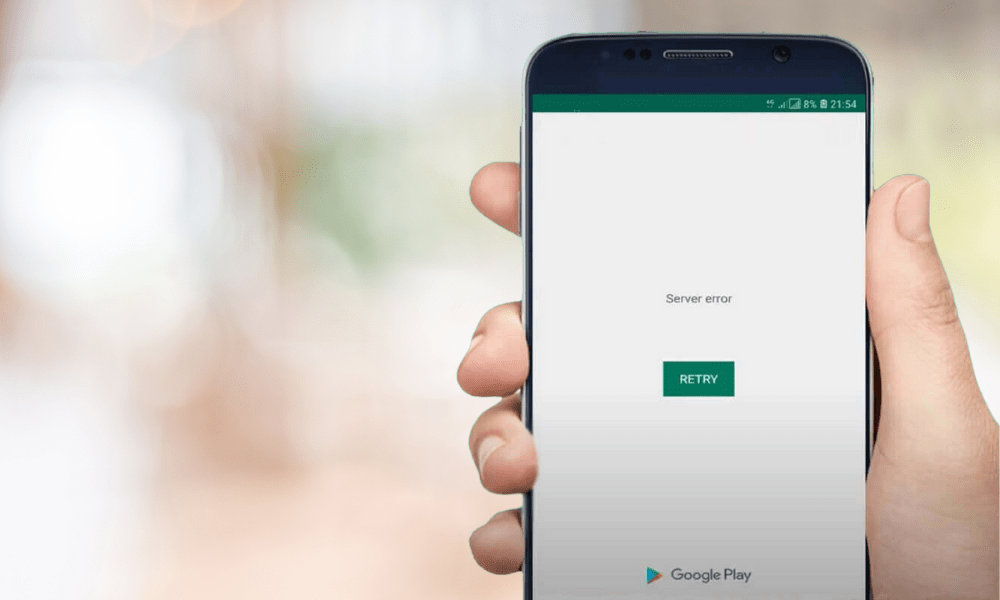
Det manifesterer seg vanligvis som en varselmelding som vises på smarttelefonskjermen, for eksempel " Feil ved henting av informasjon fra serveren " eller " En serverfeil har oppstått. Prøv igjen ." Disse meldingene er ofte ledsaget av en feilkode , for eksempel RH-01, DF-DFERH-01, 495, 504, etc.
Det er flere mulige årsaker til en serverfeil i Play Store. Det kan være et internettforbindelsesproblem , en feil i Play-butikken eller nedlastingsbehandlingen , en konflikt med Google-kontoen knyttet til smarttelefonen, eller en inkompatibilitet mellom Play Store-versjonen og Android-operativsystemet.
Hvordan løser jeg en serverfeil i Play Store?
Heldigvis finnes det løsninger for å løse en serverfeil i Play Store og få tilgang til Android-apper igjen. Her er de forskjellige mulige løsningene, som skal testes i rekkefølge til problemet er løst.
Sjekk internettforbindelsen
Det første du må gjøre er å sjekke at smarttelefonen din er koblet til internett , enten via Wi-Fi eller mobildata. Hvis tilkoblingen er svak eller ustabil, kan du prøve å bevege deg nærmere Wi-Fi-ruteren, bytte nettverk eller starte smarttelefonen .
Du kan også sjekke at flymodus ikke er aktivert, og at mobildata er tillatt for Play Store .
Relatert artikkel : Google Play-tjenesten har stoppet - Hvordan fikser du feil på Android?
Tøm hurtigbuffer og data fra Play Store og nedlastingsbehandler
Den andre løsningen er å tømme hurtigbufferen og dataene til Play Store og nedlastingsbehandler.
- Cache er en midlertidig lagringsplass som hjelper apper å laste raskere, men noen ganger kan den bli ødelagt eller utdatert og forårsake feil.
- Data er personlig informasjon og innstillinger knyttet til applikasjoner, som også kan forårsake konflikter.
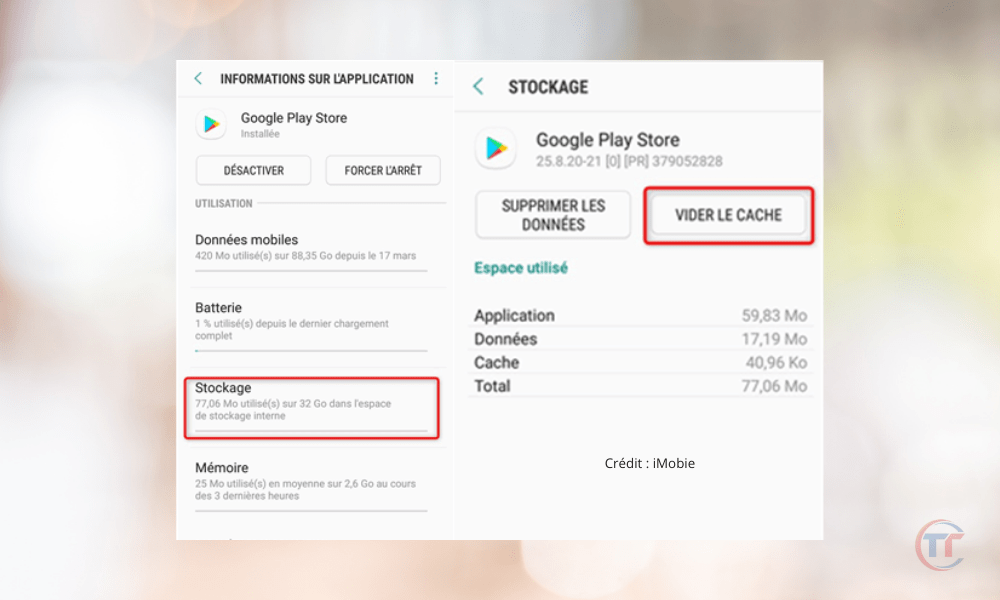
Følg disse trinnene for å tømme hurtigbuffer og data fra Play Store og Download Manager:
- Gå til innstillingene delen Applikasjoner " eller " Applikasjonsbehandling .
- Google Play Store -appen og trykk på den.
- Trykk på " Lagring ", deretter " Tøm buffer " og " Tøm data ."
- Gå tilbake og se etter " Download Manager " eller " Download Services "-appen og trykk på den.
- Trykk på " Lagring ", deretter " Tøm buffer " og " Tøm data ."
- smarttelefonen på nytt
Avinstaller Play Store-oppdateringer
Den tredje løsningen er å avinstallere oppdateringer fra Play Store. Den nyeste versjonen av Play Store kan være inkompatibel med smarttelefonen din eller inneholde en feil som forårsaker serverfeil.
Følg disse trinnene for å gå tilbake til den opprinnelige versjonen av Play-butikken:
- Gå til innstillingene delen Applikasjoner " eller " Applikasjonsbehandling .
- Google Play Store -appen og trykk på den.
- Trykk på de tre prikkene øverst til høyre på skjermen, og trykk deretter på " Avinstaller oppdateringer ".
- Bekreft valget ditt ved å trykke " OK ".
- smarttelefonen på nytt
Fjern og legg til Google-konto
Den fjerde løsningen er å slette og legge til Google-kontoen knyttet til smarttelefonen din. Google-kontoen din kan være ute av synkronisering , eller det kan være et autentiseringsproblem som hindrer Play-butikken i å fungere som den skal.
Følg disse trinnene for å fjerne og legge til Google-kontoen:
- Gå til innstillingene delen Kontoer " eller " Brukere og kontoer .
- Trykk på Google-kontoen du vil slette, trykk deretter på de tre prikkene øverst til høyre på skjermen, og trykk deretter på " Slett konto ".
- Bekreft valget ditt ved å trykke " OK ".
- Gå tilbake og trykk på « Legg til konto » og deretter « Google ».
- instruksjonene på skjermen
- smarttelefonen på nytt
Tilbakestill apppreferanser
Den femte løsningen er å tilbakestille apppreferanser . Noen apper kan ha blitt deaktivert eller noen innstillinger kan ha blitt endret , noe som påvirker hvordan Play-butikken fungerer.
Følg disse trinnene for å tilbakestille apppreferanser:
- Gå til innstillingene delen Applikasjoner " eller " Applikasjonsbehandling .
- Trykk på de tre prikkene øverst til høyre på skjermen, og trykk deretter på " Tilbakestill apppreferanser ".
- Bekreft valget ditt ved å trykke på " Tilbakestill apper ".
- smarttelefonen på nytt
Installer en tidligere versjon av Play-butikken
Den sjette løsningen er å installere en eldre versjon av Play Store . Den nåværende versjonen av Play Store kan være inkompatibel med smarttelefonen din eller inneholde en feil som forårsaker serverfeil.
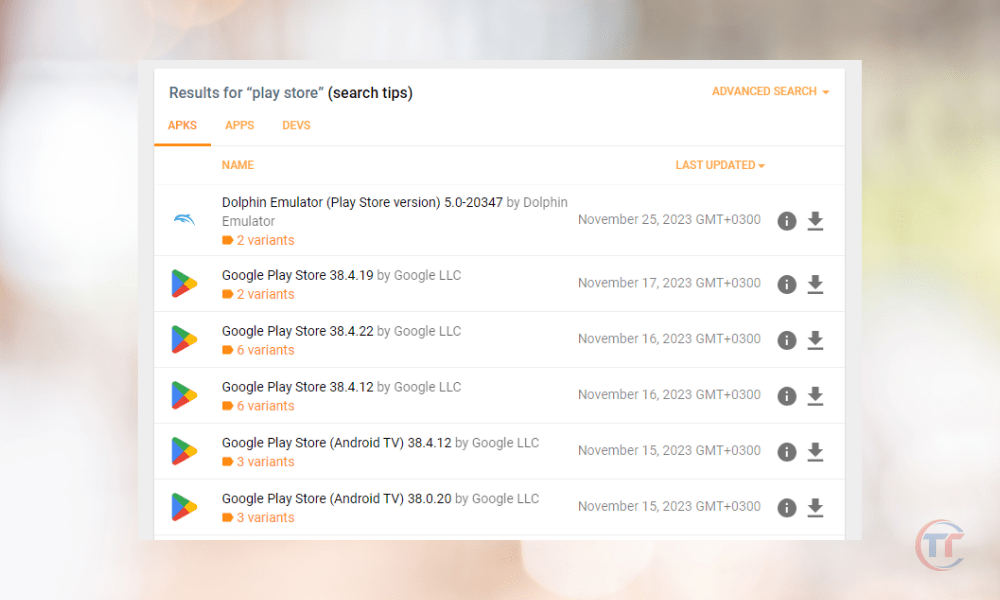
Følg disse trinnene for å installere en tidligere versjon av Play-butikken:
- Gå til et nettsted APK- filer fra Play Store, som APKMirror eller APKPure .
- Finn versjonen av Play-butikken du vil installere, og sjekk at den er kompatibel med smarttelefonen din og din versjon av Android.
- Last ned APK-filen til smarttelefonen din, godta eventuelle sikkerhetsadvarsler.
- Åpne APK-filen og installer den , tillat ukjente kilder om nødvendig.
- smarttelefonen på nytt
Godt å vite : Hvordan finner jeg de beste flyreisene med Google Flights?
Tilbakestill telefonen til fabrikkinnstillinger
Den siste løsningen, som skal brukes som en siste utvei, er å tilbakestille telefonen til fabrikkinnstillingene . Denne operasjonen sletter alle data og innstillinger på smarttelefonen, noe som kan løse de fleste vedvarende problemer. Vær oppmerksom på at denne løsningen er irreversibel og du må lagre dine personlige data før du utfører den.
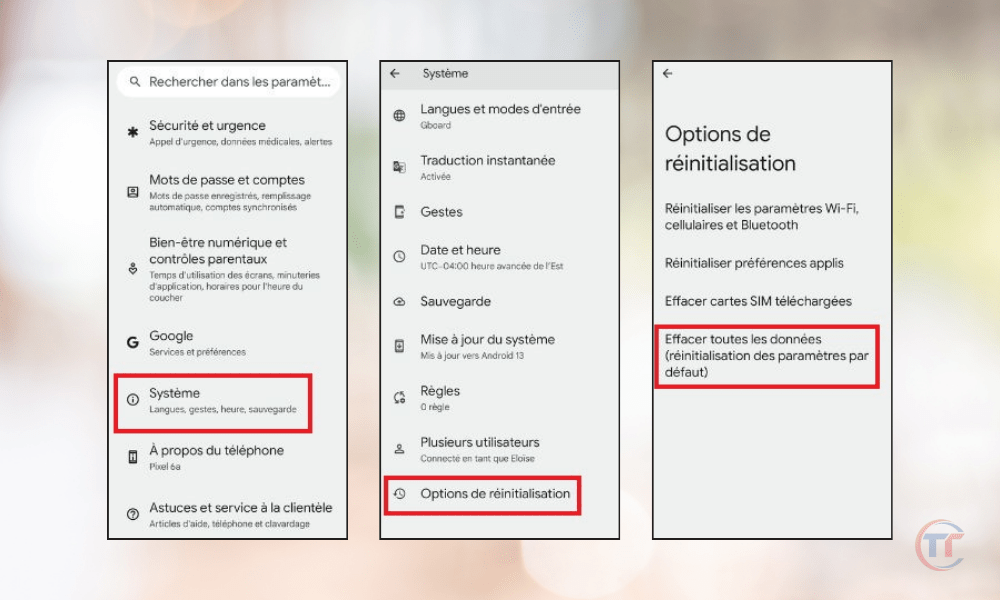
Følg disse trinnene for å tilbakestille telefonen til fabrikkstandard:
- Gå til innstillingene delen System " eller " Sikkerhetskopier og tilbakestill .
- Trykk på " Tilbakestill telefon " eller " Gjenopprett fabrikkinnstillinger ".
- Bekreft valget ditt ved å trykke på " Tilbakestill telefon " eller " Slett alt ".
- Vent til prosessen er fullført og smarttelefonen starter på nytt.
- Konfigurer smarttelefonen din som når du bruker den for første gang, og åpne Play Store.
Vanlige spørsmål
Hvordan vet jeg hva Play Butikk-feilkoden er?
Play Store- feilkoden sett med bokstaver og tall som identifiserer typen serverfeil du opplever. Den vises vanligvis i parentes etter varselmeldingen, for eksempel " Feil ved henting av informasjon fra server ( RH-01 )".
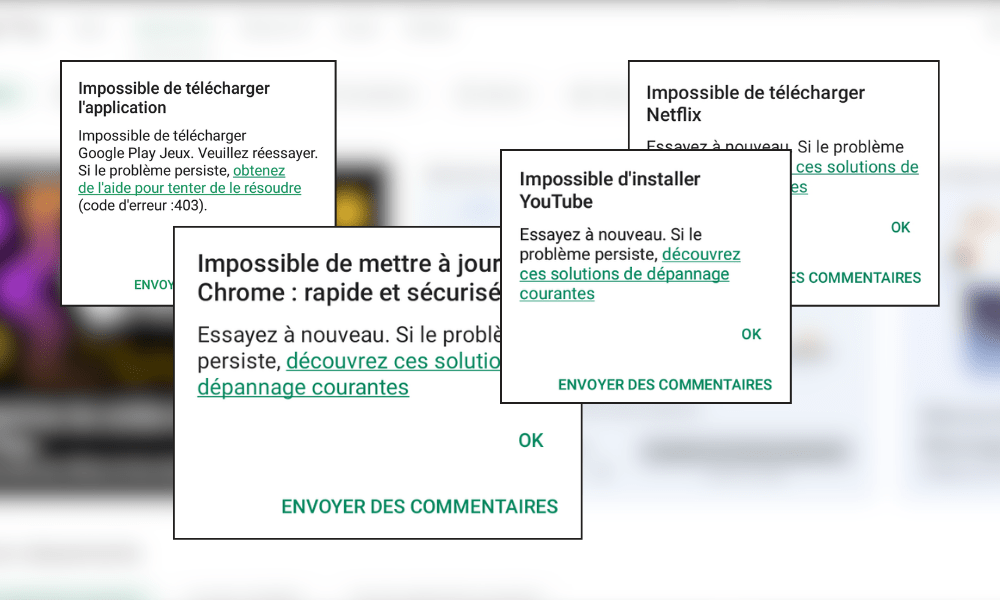
Hva betyr de forskjellige Play Butikk-feilkodene?
De forskjellige Play Store-feilkodene tilsvarer spesifikke problemer som kan påvirke driften av tjenesten. Her er noen eksempler på vanlige feilkoder og hva de betyr:
- RH-01 : Feil ved henting av informasjon fra serveren. Denne koden indikerer at Play-butikken ikke kan få tilgang til Google-kontoinformasjonen din.
- DF-DFERH-01 : Feil ved henting av informasjon fra serveren. Denne koden indikerer at Play-butikken ikke har tilgang til appinformasjon.
- 495 : Feil ved nedlasting eller oppdatering av applikasjoner. Denne koden indikerer at Play-butikken ikke er i stand til å laste ned eller oppdatere apper på grunn av en internettforbindelse eller et bufferproblem.
- 504 : Feil ved installasjon av programmer. Denne koden indikerer at Play Store ikke kan installere programmer på grunn av et kompatibilitets- eller minneproblem.